Dokonce si do svého poštovního účtu stáhnete zprávy z jiného účtu. Neopustíte přitom prostředí prohlížeče. Webmaily si v ničem nezadají se staršími poštovními klienty. Ty přitom trumfují dostupností. Nemusíte instalovat zvláštní program, prostě si jen otevřete prohlížeč. Trochu jiná situace panuje na mobilech, kde se naopak nativní aplikace prosazují lépe než ty webové.
Ne každý zná možnosti, které mu e‑mail nabízí. Jedna z nejlepších služeb se nazývá Gmail a my vám ukážeme, jak z ní vymáčknete co nejvíce. I když mu konkurence z Redmondu začala slušně zatápět, stále jde o špičkovou službu. Nakonec možná zjistíte, že vám v ní nic nechybí. Opustit Gmail by bylo těžké zejména pro jedince, kteří se s ním kdysi seznámili prostřednictvím pozvánky. Tehdy ještě nesl sympatický přídomek beta.
Jarda+dotazy@gmail.com
Ne každý tuší, jak si můžete hrát se svou adresou. Aliasy v Outlook.com by pro někoho mohly být pádným důvodem k migraci. Ani Gmail vám nicméně neponechá v rukou pouze jedinou adresu, kam lze směřovat svou poštu. Podotýkám, že níže popsané funkce přitom nepatří mezi novinky, právě naopak. Představte si, že máte nějakou adresu, např. novak.jan@gmail.com.
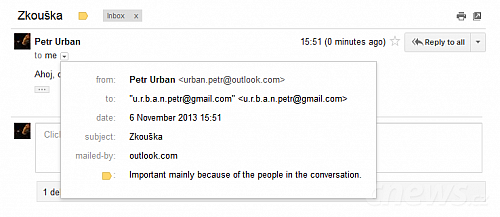
Na tečkách před zavináčem nezáleží, e-mail k příjemci stejně dorazí
První věcí, pro Gmail specifickou, je zanedbatelný význam tečky. I když zvolíte adresu s tečkou – protože s tečkou některé adresy vypadají podstatně lépe –, ve výsledku ji nemusíte vůbec psát. Před zavináčem může být teček mnoho, nebo naopak žádná. Nesejde na tom, kam tečky umístíte. E‑mail příjemci dojde, ať už ho pošlete na adresu novak.jan@gmail.com, novakjan@gmail.com nebo n.o.v.a.k.jan@gmail.com.
Ještě zajímavější jsou ale aliasy podle Googlu. Základní e-mailovou adresu můžete rozšířit tak, že za ni dopíšete znaménko plus a libovolný text. Výsledek bude vypadat zhruba takto: novak.jan+nakup@gmail.com. Můžete například jednu adresu používat čistě pro e‑shopy, jinou pro sociální stě atp. Důvod jste si už asi domysleli. Funkce výrazně usnadňuje třídění zpráv.

Filtrování je snazší, když přizvete do hry aliasy
Všechny zprávy, co přijdou na konkrétní adresu, lze automaticky opatřit nějakým štítkem, nebo je třeba bez dalšího ptaní pošlete do koše. Pak záleží jen na vašich potřebách a na zručnosti, když přijde na práci s filtry. I ve vyhledávání se snadno doberte ke zprávám pro určeného příjemce. Do vyhledávacího pole zadejte dotaz ve tvaru to:(novak.jan+nakupy@gmail.com).
Pokročilé třídění doručené pošty
Strohý výpis všech příchozích e‑mailů všichni dobře známe. Byl pro nás standardem dokonce celé roky. Gmail postupně začal experimentovat s jinými styly zobrazení a třídění a výsledkem je zatím nejdokonalejší forma filtrování příchozí pošty. Myšlenkou je, že se v klidu nejdříve vypořádáte s osobními e‑maily, později s letáky nebo jinými druhořadými sděleními. Filtrování probíhá automaticky a vy si poštu přebíráte přepínáním mezi panely.
Panely známe z prohlížečů a v Gmailu najdete něco velmi podobného. První, který je vždy aktivován nejdříve, obsahuje pouze osobní elektronickou korespondenci. Další pak e‑maily ze sociálních sítí, reklamní letáky, automaticky generované zprávy a nakonec fóra. Naštěstí nemusíte mít toliko kategorií. Vyberete si ty, které jsou pro vás relevantní. Klepněte na ozubené kolečko a pak na Konfigurovat doručenou poštu.
Třídění probíhá automaticky, bez vašeho zásahu, ale budete to právě vy, kdo službě pomůže správně určit kategorii. Pokud se e‑mail zařadí do špatné fronty, prostě jej myší uchopte a přetáhněte na správnou kategorii. Pak ještě potvrďte nenápadný dotaz, zda má být příchozí pošta od daného odesílatele být vždy řazena tak, jak jste naznačili přetažením zprávy.
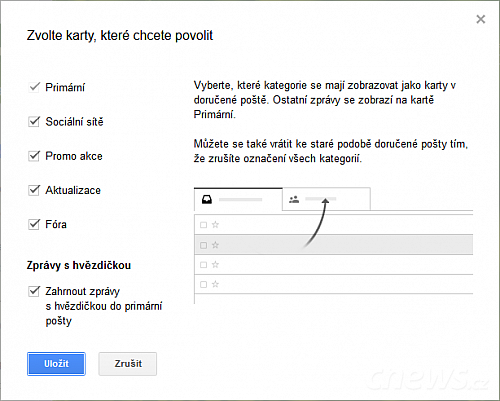
Zprávy se budou třídit do vybraných kategorií
Prioritní pošta na jiný způsob
Hezké je, že vám Larry Page nebrání v tom, abyste zprávy netřídili vůbec. Jděte do Nastavení | Doručená pošta, kde vybíráte Styl doručené pošty. Výchozí pošta je stav, kde k žádnému třídění docházet nemusí. E-maily se řadí pod sebou podle toho, kdy přišly. Nikdo vás nenutí aktivovat dodatečné panely s kategoriemi, o nichž se zmiňujeme výše. Experimentovat můžete ale také s tím, že důležité e‑maily v přehledu posadíte do předních řad.
Prioritní pošta představuje režim, kde v prvním chlívku máte důležité nepřečtené zprávy, pod ním zprávy označené hvězdou a nakonec všechny ostatní přečtené i nepřečtené e‑maily. Například. Zobrazení můžete upravovat podle svých představ.
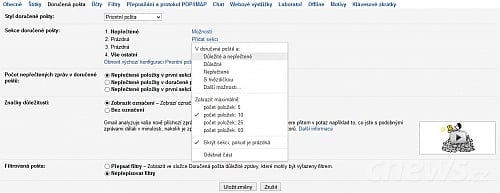
Prioritní pošta vytvoří několik chlívků
V nastavení ještě zůstaňte a věnujte se oddílu Sekce doručené pošty. Ty přidáte až čtyři. Pokaždé určíte, jaký obsah se v ní bude objevovat a kolik položek najednou maximálně uvidíte. Prázdná sekce se dočasně skryje, když označíte Skrýt sekci, pokud je prázdná.
Každá zpráva je standardně označena malým symbolem šipky. Ten se vyskytuje na místě ještě před předmětem. Šipku znáte z uplynulých let. Jedna šipka symbolizuje zprávy, které byly zaslány vám a dalším lidem, zatímco dvě šipky symbolizují soukromou konverzaci. Takový e‑mail byl odeslán pouze na vaši adresu. Tuto funkci lze vypnout v Nastavení | Obecné | Ukazatele osobní úrovně.
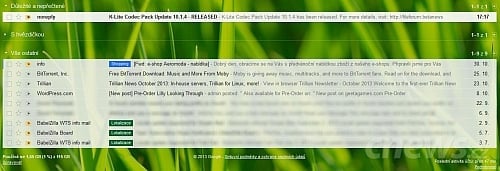 Všimněte si indikátorů (ne)důležitých zpráv
Všimněte si indikátorů (ne)důležitých zpráv
S prioritní poštou se ale tyto šipky začaly zbarvovat. Žlutá značí důležitou konverzaci, šedá méně důležitou. Klepnutím stav přepnete, čímž pomůžete Gmailu v tom, aby příště přikládal prioritu přesněji. Neváhejte automatizované systémy využívat a učit je, protože až je vycvičíte, budou vám sloužit dobře a vy prakticky nebudete muset hnout prstem.
Odesláno omylem? Vraťte akci zpět
Pokud v něčem Gmail vynikal, bylo to veřejné testování nových funkcí. Ty se sice mohly časem úplně vytratit, nebo se naopak staly plnohodnotnou součástí schránky. Navštivte Nastavení | Laboratoř. Nezřídka budete lamentovat nad tím, že prostor na vašem velkém širokoúhlém monitoru zůstává nevyužit. Proč by se kromě výpisu zpráv nemělo nezobrazit i tělo? Aktivujte experimentální funkci Podokno náhledu.
Znát ji můžete mj. z Outlook.com a běžných poštovních klientů. Vedle ozubeného kola se objeví další tlačítko, se třemi čárami. Klepnutím na něj se rychle přepnete mezi běžným zobrazením mailů a podoknem pro čtení zpráv. Obsah e-mailu se zobrazuje buď vedle přehledu, nebo pod ním. Klepněte na šipku vedle uvedeného tlačítka a vyberte si nejvhodnější možnost.
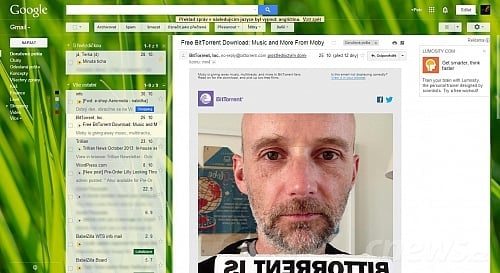
S podoknem čtení vidíte jak přehled e-mailů, tak tělo zprávy
Nepřehlédněte ani experiment Vrátit zpět odeslání. Občas člověku ujede ruka a odešlete e‑mail, který jste ještě nestihli zcela dokončit. Stává se to a zabráníte tomu tím, že nastavíte prodlevu pro odeslání zprávy. V Nastavení | Obecné | Vrátit zpět odeslání určíte délku prodlevy – od pěti až do třiceti sekund – a když pak omylem u rozepsaného e‑mailu klepnete na Odeslat, nic nebude ztraceno.
Nad poštou vás informační proužek vyzve k tomu, že pokud nechcete, odeslání zprávy klepnutím zrušíte. Pak se před vámi opět rozevře editor a vy pokračujete v psaní. Po uplynutí stanoveného limitu se váš elektronický dopis logicky odešle příjemci a nebude ve vašich silách tomu jakkoli zabránit. Triků pro práci s Gmailem existuje nespočet, my jsme se jen podívali na několik málo nejzajímavějších.

Odeslali jste e-mail omylem? Akci lze do několika vteřin zrušit










































